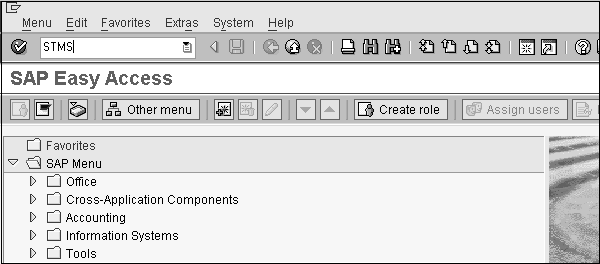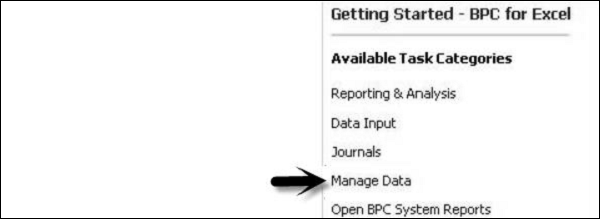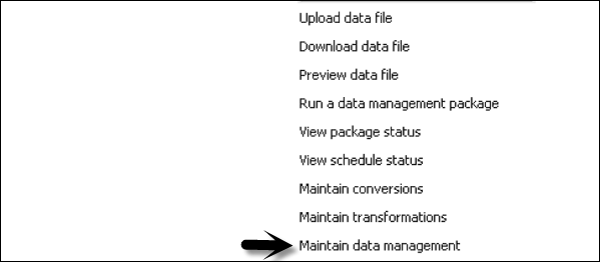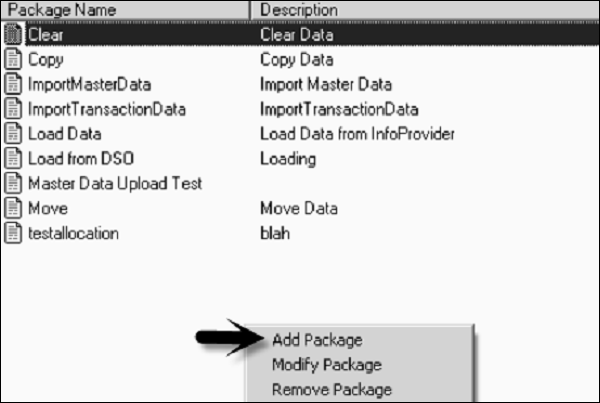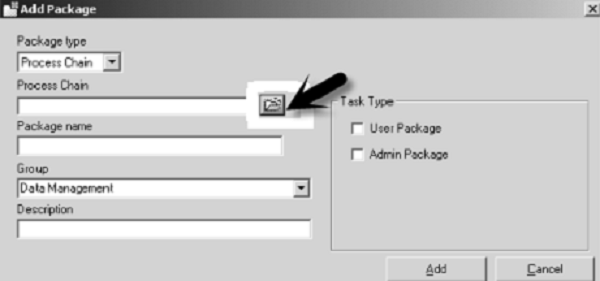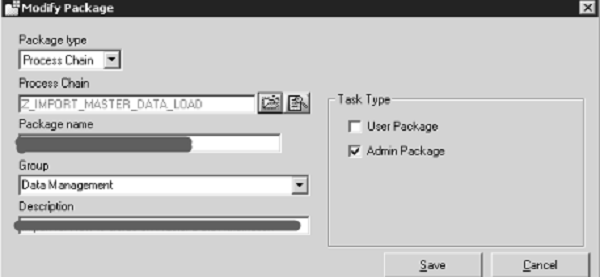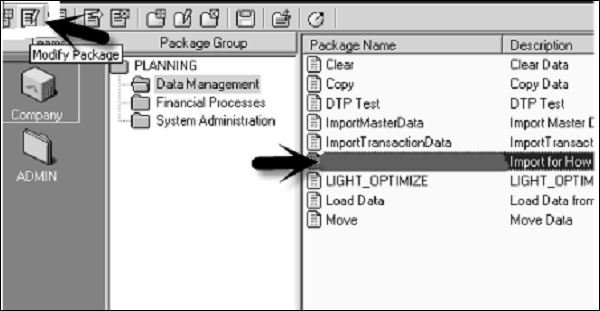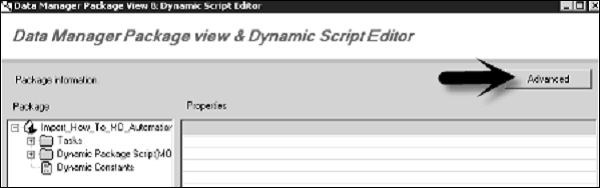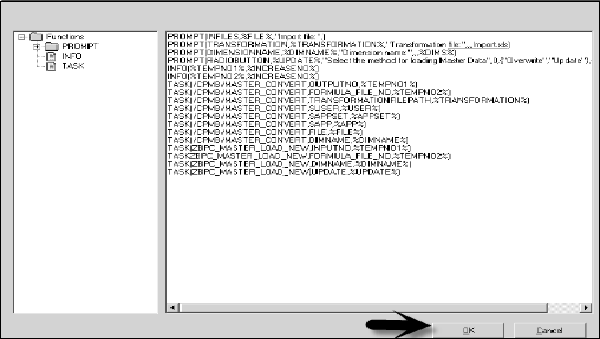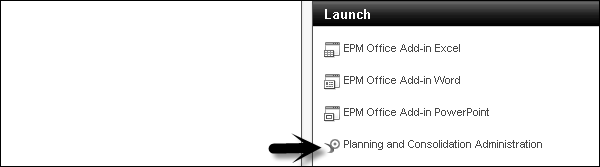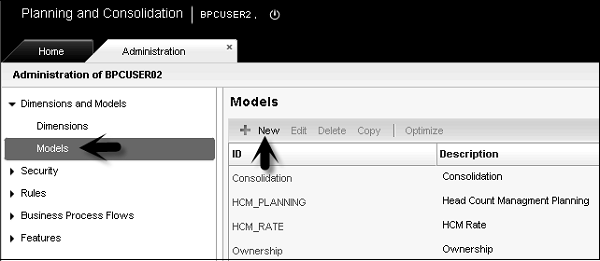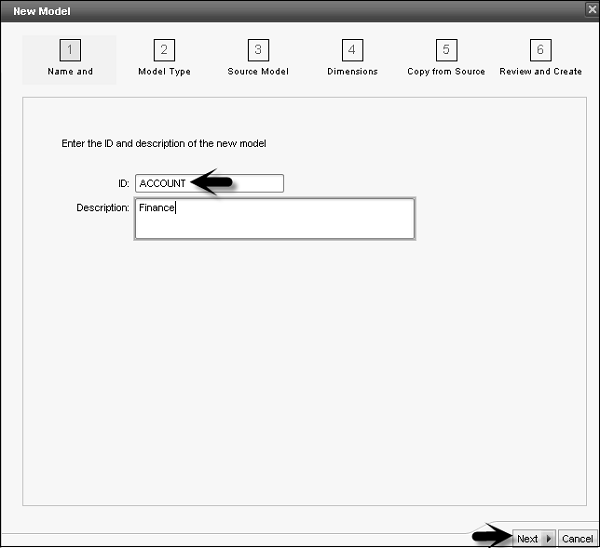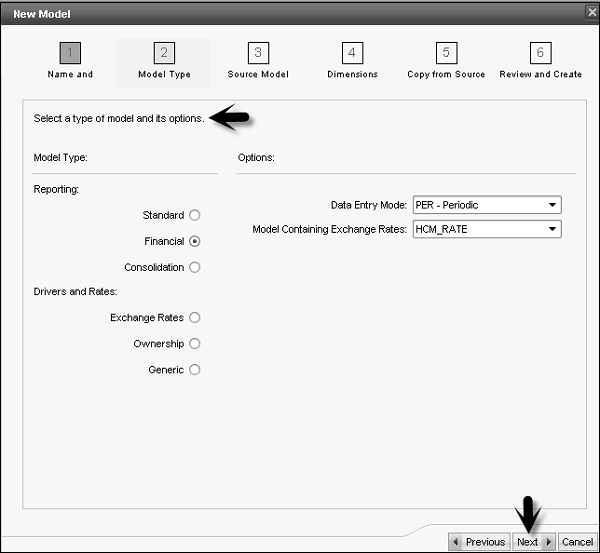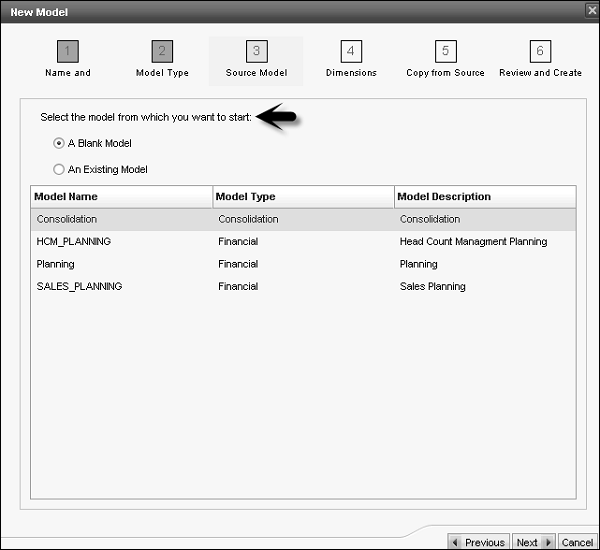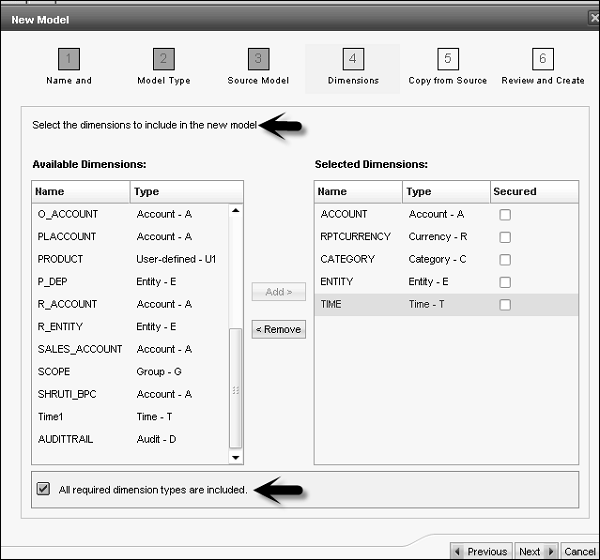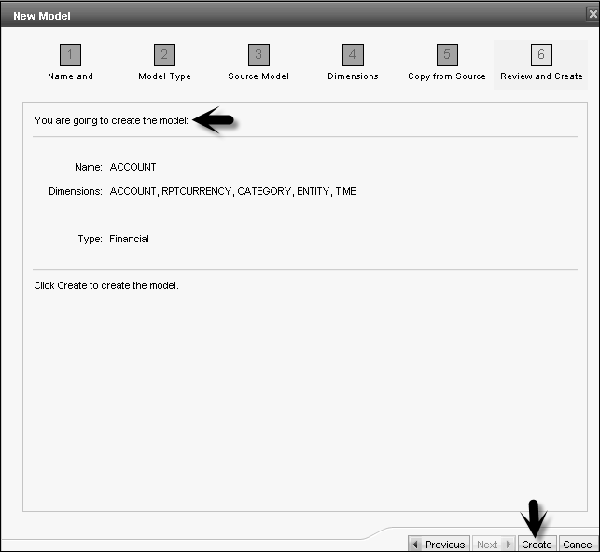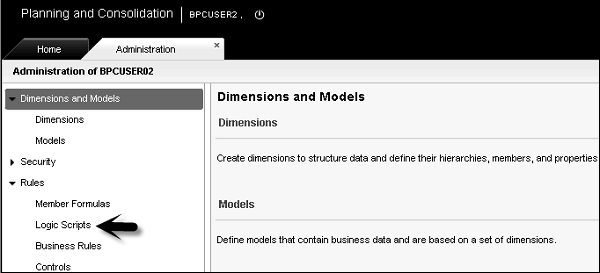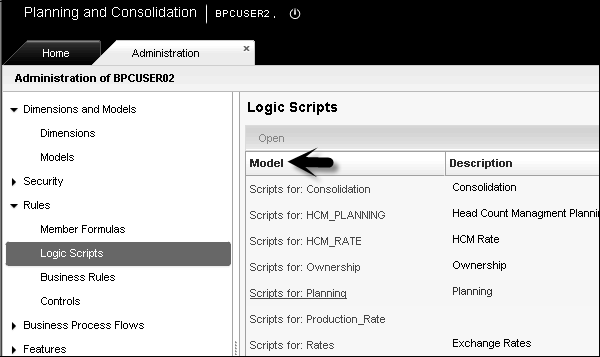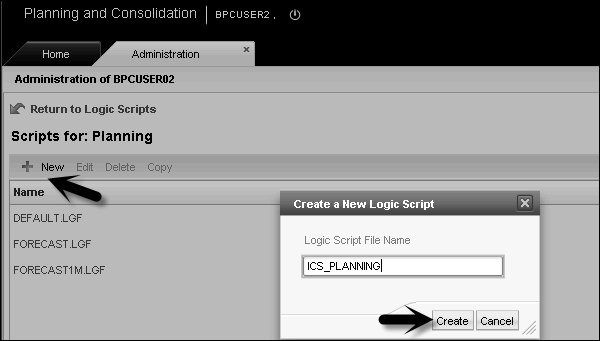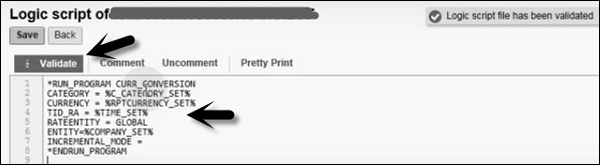Модуль SAP BPC Consolidation используется для управления и подготовки консолидированных данных и обеспечивает правильное представление консолидированных данных в организации. Модуль консолидации также обеспечивает среду для выполнения задач консолидации через Интернет.
В версии SAP Business Planning and Consolidation NetWeaver имеется монитор консолидации, который используется для управления консолидированными данными, сообщаемыми группами и участниками. Монитор консолидации также контролирует представленные данные.
Центральная консолидация содержит журналы, которые используются для создания и управления записями журнала для обновленных консолидированных данных в базе данных.
Он содержит диспетчер владения для управления иерархиями на основе владения.
Настройка сред и основных данных
Настройка среды включает управление загрузкой основных данных после завершения установки BPC. Бизнес-пользователи могут настроить обновление основных данных еженедельно или еженедельно. Это может быть достигнуто следующими различными способами.
Первый вариант — вы загружаете данные из системы SAP BW в плоский файл, а затем с помощью BPC DM Manager загружаете данные из плоского файла в измерения BPC.
Другой вариант — загрузить данные непосредственно в измерение BPC с помощью преобразований SAP BW. Выбор варианта зависит от требований вашего бизнеса, чтобы выяснить, какое решение должно быть реализовано.
Следующие шаги иллюстрируют, как импортировать транспорт и создать новый пакет менеджера данных для обработки импорта основных данных.
Первый шаг — импорт транспорта — код транзакции: STMS
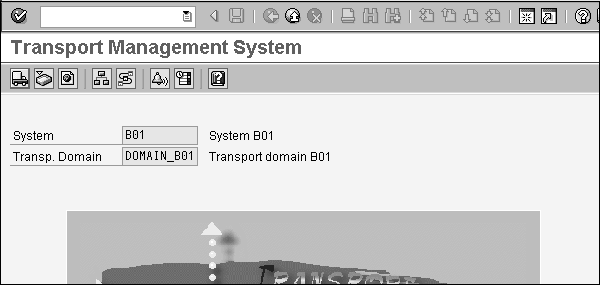
Следующим шагом является создание пакета диспетчера данных для загрузки с сервера приложений. Откройте BPC Excel и войдите. Перейдите в панель действий и выберите «Управление данными».
Теперь, чтобы создать новый пакет, перейдите в Ведение управления данными → Управление пакетами.
Чтобы создать новый пакет, щелкните правой кнопкой мыши пустую область и выберите «Добавить пакет».
Выберите параметр раскрывающегося списка «Цепочка процессов» и выберите Z_IMPORT_MASTER_DATA_LOAD. Нажмите на опцию Выбрать.
Введите название пакета и описание. Нажмите на Добавить и сохранить.
Теперь перейдите к опции «Управление пакетами» в разделе «Управление данными». Выберите пакет, который был создан на предыдущем шаге, и нажмите «Изменить».
В следующем окне нажмите View Package, а затем нажмите кнопку «Advance».
В следующем окне поддержки динамического скрипта нажмите «ОК».
Нажмите «Сохранить» и «ОК» и закройте настройки.
Создание моделей для консолидации
Модели используются для хранения отношений, расчетов и данных в организации. Существует два типа моделей, которые можно создать:
- Модель отчетности
- Модель без отчетности
Мы используем модели отчетности для целей анализа. Модули Non Reporting включают модель Driver and Rates и используются для курсов валют, цен, данных о владельце и т. Д.
Типы моделей отчетности. Ниже приведены типы моделей отчетности.
- Укрепление
- финансов
- общий
Типы моделей без отчетов. Ниже приведены типы моделей без отчетов.
- Темп
- Владение
Обратите внимание, что вы можете создавать отчеты по моделям без отчетности, но не можете назначать им статус работы.
Чтобы создать модель, войдите в систему Бизнес-планирования и консолидации.
Перейдите в раздел «Размеры и модели» в левой части экрана, нажмите вкладку «Модели». Чтобы создать новую модель, нажмите на знак «+ Новый».
В следующем окне необходимо ввести идентификатор модели и описание и перейти к кнопке «Далее».
Выберите тип модели — «Отчетность» или «Драйверы и скорость» и нажмите «Далее».
На следующем экране у вас есть возможность выбрать пустую модель или вы можете скопировать из существующей модели.
После выбора следующего на новом экране вы должны выбрать размеры, которые будут включены в новую модель. Вы должны добавить определенные размеры в соответствии с типом модели.
Нажмите кнопку «Далее’. В последнем окне вы получите сводку и опцию создания. Нажмите «Создать», чтобы создать новую модель.
Точно так же вы можете скопировать существующую модель.
Создание логики консолидации
Логика определяется как вычисления, выполненные на другом уровне. Выполнение логики консолидации требует некоторой экспертизы и бизнес-требований. Логика может быть определена на разных уровнях —
-
В измерении с использованием языка Microsoft MDX.
-
С помощью скриптов.
-
Использование бизнес-правил, которые выполняются с предопределенными бизнес-требованиями.
-
БПЦ Excel формулы.
В измерении с использованием языка Microsoft MDX.
С помощью скриптов.
Использование бизнес-правил, которые выполняются с предопределенными бизнес-требованиями.
БПЦ Excel формулы.
Логика может быть выполнена на разных уровнях —
- Аналитические услуги
- Сервер приложений BPC
- Excel / Live Reporting
Создание логики консолидации
Войти в Управление бизнес-планирования и консолидации → Правила.
Выберите опцию «Логические сценарии» в левой части экрана. Выберите модель с правой стороны экрана.
Нажмите + Новый знак и введите имя файла логического скрипта. Перейти к кнопке «Создать».
Введите скрипт Logic и нажмите «Проверить».
После проверки скрипта нажмите кнопку «Сохранить».